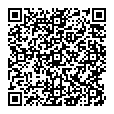「突然インターネットにつながらなくなって困った!」という経験はありませんか?
121wareでよく見られているQ&Aページの中から、今回はインターネットにつながらなくなったときのトラブル解決方法をご紹介します。
※ご契約されているプロバイダー提供の設定アプリケーションなどを使ってインターネット接続設定を行った場合は、ここで紹介している確認手順を実施する前に、設定アプリケーションのマニュアルなどで確認するかプロバイダーへお問い合わせすることをおすすめします。
※ここで使用しているスクリーンショットはWindows 10(一部、Windows 7)を使用していますが、トラブルシューティングの手順は、Windows10, 8/8.1, 7共通もしくはOSごとの手順を紹介しています。
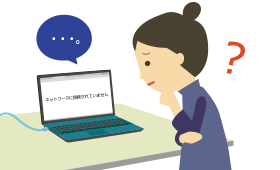
インターネットにつながらなくなったときは、ケーブルの接続不良や、モデムやルーターの問題など、さまざまな原因が考えられます。以下の手順に沿って問題を解決してください。
※本手順は、有線LAN接続の場合です。無線LANを使用している場合は、「無線LANにつながらない!」もあわせてご参照ください。
※パソコンを省電力モードで使用している場合でスリープ状態から復帰したときに、インターネットに接続できない場合は、「スリープから復帰後インターネットにつながらない!」をご参照ください。
※ここで使用しているブラウザーは、Internet Explorer 11を前提にしています。
Windows 10, 8/8.1, 7共通
1. モデムやルーターなど通信機器の接続や設定を確認する
LANケーブルが正しく接続されていない可能性や、モデム(インターネットに接続するとき、パソコンと電話回線をつなぐための通信機器)やルーター(ネットワークのデータを中継する機器)が正常に機能していない可能性があります。
LANケーブルの接続を確認し、モデムやルーターの電源を入れ直して接続できるかを確認してください。
電源を入れ直しても接続できない場合は、LANケーブルに問題がある可能性があるため、LANケーブルを交換して接続できるかどうかを確認してください。
有線LAN(PPPoE)でインターネット接続する場合は、手動で設定する必要があります。
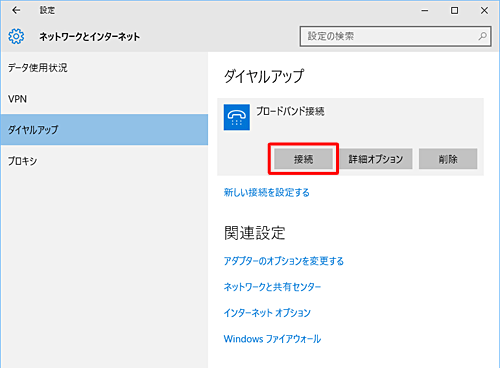

2. ネットワーク接続アイコンの状態を確認する
ネットワークが正しく認識されていない可能性があります。
ネットワーク接続アイコンの状態を確認してください。ネットワーク接続アイコンが無効になっている場合は、有効にしてネットワークに接続してください。
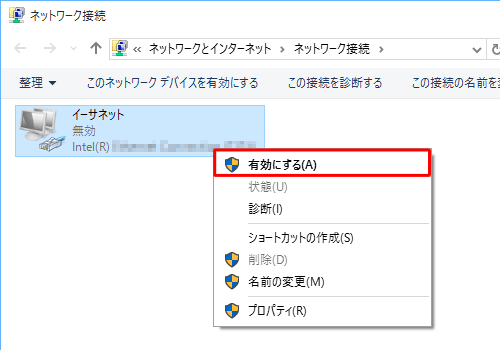
「イーサネット」(Windows 10, 8/8.1)/「ローカル接続エリア」(Windows 7)に「ネットワーク」と表示されている場合は、正しく認識されています。「ネットワーク」以外が表示されている場合は、以下を確認してください。

3. IPアドレスが正しく取得できているか確認する
ルーターやネットワーク接続アイコンに、ご利用のプロバイダー(インターネットに接続するためのサービスを提供している企業や組織)から指定されたIPアドレスが正しく設定されていない可能性があります。
IPアドレスが正しく設定されているかを確認してください。
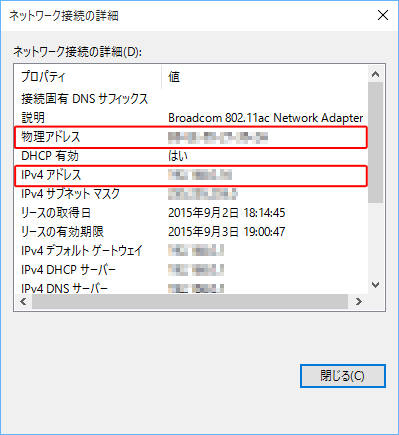

4. ブラウザーの設定を確認する
ほかのブラウザー(Firefox、Chromeなど)で表示できる場合は、Internet Explorerの設定に問題がある可能性があります。
閲覧履歴を削除する、アドオンを無効にする、設定を初期状態に戻す、インターネット一時ファイルとして保存されたデータを削除するなどを試してください。

5. ウイルス対策ソフトの設定を確認する
- ウイルス対策ソフトのファイアウォールを確認する
ウイルス対策ソフトのファイアウォールなどが原因で、インターネットに接続できなくなる場合があります。
ウイルス対策ソフトを一時的に停止して、改善されるか確認してください。
現象が改善された場合は、ウイルス対策ソフトの設定などに問題がある可能性がありますので、ウイルス対策ソフトのメーカーに確認してください。
※Windows 7の場合は、ファイアウォール機能が働いてインターネットに接続できないこともあります。ファイアウォールを無効にして確認してください。
- ウイルスに感染していないか確認する
ウイルスに感染すると、インターネットに接続できなくなる場合があります。
使用されているウイルス対策ソフトでウイルスチェックを行ってください。ウイルスに感染している場合は、画面の指示に従ってウイルスを駆除してください。
ウイルス対策ソフトの操作や設定方法については、ウイルス対策ソフトメーカーにお問い合わせください。

二次元バーコードの使い方
二次元バーコードの読み取りアプリケーションを起動すると、カメラの撮影モードになります。
画面に表示される枠内に二次元バーコードを収めて撮影してください。
正しく読み取ると、二次元バーコードが記載されているページのURLが表示され、かんたんに参照できます。
インターネットに接続できず、参照先が見られないというときのために、このページをプリントアウトしておくのもよいかもしれません。
※QRコードは(株)デンソーウェーブの登録商標です。